Si vous avez remarqué que votre PC est plus lent et qu’il faut bien cinq minutes pour redémarrer le système, il est temps de procéder à une optimisation de votre PC.
Dans cet article complet, découvrez 20 façons d’améliorer et booster ses performances rapidement. Essayez-les et vous remarquerez à coup sûr la différence ! 😉
Sommaire
- 1. Arrêtez ou redémarrez l’ordinateur
- 2. Libérez de l’espace sur le disque dur
- 3. Débarrassez-vous des applications inutilisées et nettoyez le registre
- 4. Supprimez les applications qui utilisent trop de ressources
- 5. Pensez à raccourcir le chargement du système
- 6. Prenez soin du programme antivirus
- 7. Désactivez certains effets visuels
- 8. Mettre à jour le système régulièrement
- 9. Profitez du processeur
- 10. Utiliser les capacités d’une carte graphique dédiée
- 11. Défragmenter le disque
- 12. Changer le type de mémoire virtuelle
- 13. Organisez votre navigateur
- 14. Réinstaller le système d’exploitation
- 15. Nettoyez régulièrement votre ordinateur
- 16. Remplacez le disque dur
- 17. Remplacez l’alimentation
- 18. Ajoutez plus de RAM
- 19. Remplacez la carte graphique
- 20. Remplacez la graisse thermique et le refroidissement
1. Arrêtez ou redémarrez l’ordinateur
Comment améliorer la performance d’un PC ou d’un ordinateur de bureau avec des méthodes simples ? Parfois, il suffit de l’éteindre ou de le redémarrer. Ceci est important car certains utilisateurs n’éteignent pas l’équipement pendant plusieurs semaines, en utilisant uniquement la fonction de veille.
Malheureusement, de cette manière, ils sollicitent la mémoire de l’ordi, ce qui fait que les programmes et les fichiers s’exécutent beaucoup plus longtemps. Pour remédier à cela et optimiser le pc dans sa globalité, c’est simple : éteignez votre ordinateur tous les jours. Cependant, si vous ne parvenez pas à le faire, car vous devez travailler immédiatement, essayez de le redémarrer.
2. Libérez de l’espace sur le disque dur
Si votre ordinateur prend plus de temps que d’habitude pour effectuer des tâches simples, il se peut que votre disque soit trop occupé. Par conséquent, cela vaut la peine de libérer de l’espace, surtout s’il lui en reste peu.

Les PC Windows sont livrés avec une application qui vous permettra de le faire. Pour ce faire, vous devez cliquer sur le bouton du menu Démarrer, puis sélectionnez Outils d’administration Windows, puis : nettoyage de disque. Suivez simplement les instructions à l’écran pour vous débarrasser des fichiers inutiles et créer de l’espace en un rien de temps !
3. Débarrassez-vous des applications inutilisées et nettoyez le registre
On dit que si on ne porte pas un vêtement donné pendant un an, cela vaut la peine de s’en débarrasser. Le même principe peut s’appliquer aux programmes informatiques ; d’autant plus que ce n’est pas difficile. Comment cela peut-il être fait pour optimiser un pc ? Il vaut la peine d’utiliser un programme qui vous permet non seulement de supprimer les applications anciennes et inutiles de Windows, mais également de vous débarrasser complètement des fichiers, des restes de dossiers et des entrées de registre.
De quoi parle ce registre ? On peut dire qu’il s’agit d’une sorte de journal de bord de votre équipement. Si vous utilisez votre appareil pendant de nombreuses années, il se remplit de centaines de diverses entrées, dont certaines sont des “restes” d’applications disparues depuis longtemps. Le nettoyage du registre permet de booster son PC portable, il vaut donc la peine d’installer un programme de nettoyage approprié, tel que CCleaner, pour effectuer cette opération, ce qui est idéal pour de telles situations.
Voici une liste de programmes qui pourraient vous être utiles :
- CCleaner – Un programme très célèbre qui vous permet de nettoyer votre ordinateur facilement et intuitivement, mais il convient de noter qu’il s’agit d’un nettoyage de base et que les opérations plus avancées doivent être effectuées manuellement.
- Ashampoo WinOptimizer 2020 – Une application assez agréable pour nettoyer et optimiser Windows. Elle est livrée avec un onglet avec diverses fonctionnalités qui peuvent accélérer ses performances, mais nécessite une inscription.
- Razer Cortex – Une application conçue pour les joueurs afin d’analyser le système en profondeur pour suggérer des modifications, y compris les plus avancées. Il optimise aussi les paramètres réseau pour les jeux et supprime également les fichiers inutiles du disque dur;
- Advanced SystemCare Free – Un programme qui a de nombreuses fonctions. Son avantage est, entre autres, une interface claire qui vous permet d’accélérer l’ordinateur, en faisant des propositions pour désactiver les fonctions système individuelles.
- Revo Uninstaller – Un outil qui fonctionne bien pour supprimer les applications inutiles, mais aussi, par exemple, les fichiers laissés dans les installations. Il dispose d’un certain nombre d’options intéressantes qui vous aideront à nettoyer le système, pas seulement superficiellement.
4. Supprimez les applications qui utilisent trop de ressources
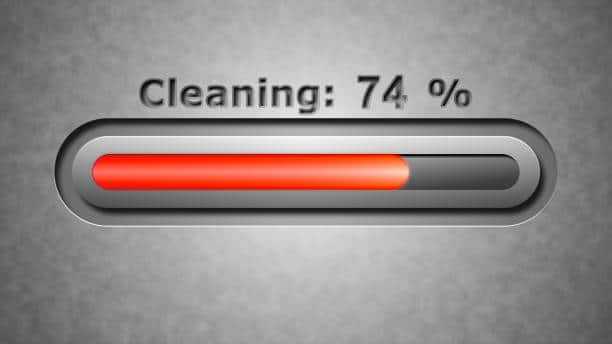
Il arrive que certaines applications consomment trop de ressources système. Par exemple, elles provoquent parfois des fuites de mémoire, qui à leur tour occupent trop d’espace. Ceci, à son tour, se traduit par une diminution des performances du PC.
Pour vérifier quelles applications peuvent causer ce type de problème, tapez Gestionnaire des tâches dans la barre de recherche et cliquez sur l’icône appropriée. Ensuite, dans l’onglet Processus, vous trouverez les applications qui consomment le plus vos ressources CPU, mémoire, disque et réseau (tous ces éléments sont disposés en colonnes). Les applications qui utilisent le plus de ressources sont en haut de la liste. Si l’une d’entre elles en consomme trop, vous pouvez la désactiver.
5. Pensez à raccourcir le chargement du système
Comment accélérer votre vieil ordinateur dès la première minute ? Eh bien, il n’est pas difficile de raccourcir le processus de démarrage. Tout ce que vous avez à faire est d’entrer dans le gestionnaire de tâches dans la zone de recherche de la barre des tâches et de cliquer sur l’icône appropriée. Devant vous, vous verrez une liste d’applications qui démarrent avec le système du PC. Si vous trouvez des programmes que vous considérez comme inutiles et que vous n’utilisez pas du tout, supprimez-les ! Beaucoup d’entre eux s’exécutent inutilement en arrière-plan.
Dans le Gestionnaire des tâches, vous pouvez également détecter les logiciels publicitaires ou logiciels de suivi inutiles (publicitaires, espions, etc). Ils ralentissent le démarrage du système d’exploitation. Il vaut la peine d’éviter les sites Web et les liens suspects qui peuvent être à l’origine de ce type de programme, juste au cas où. S’ils s’infiltrent dans votre ordinateur, ils s’exécutent souvent en arrière-plan et consomment une puissance de traitement précieuse qui empêche d’optimiser le PC.
6. Prenez soin du programme antivirus
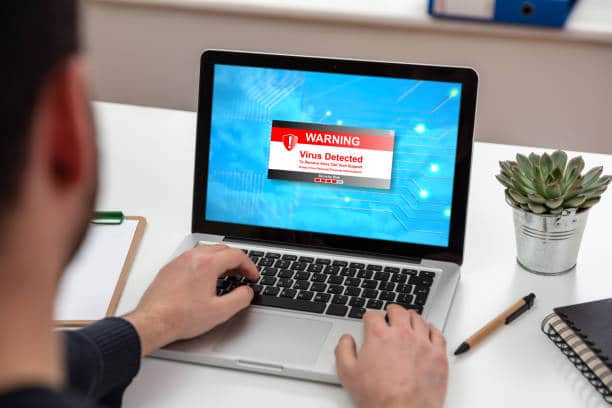
Un programme antivirus professionnel protégera en grande partie votre matériel contre les logiciels malveillants en surveillant toutes les menaces liées aux virus ainsi que les logiciels publicitaires ou les logiciels espions. Cependant, l’antivirus ne minimise pas le risque de ces problèmes à zéro. Lors du choix d’un antivirus, il convient également de rappeler que certains programmes de ce type ralentissent l’ordinateur et consomment sa puissance de calcul. Par conséquent, prenez le temps de choisir une application qui ne le fait pas et veillez toujours à ne pas en installer plusieurs à la fois !
7. Désactivez certains effets visuels
Les PC Windows dernier cri ont fière allure, mais tout feu d’artifice visuel pèse sur les performances de l’ordinateur. Si vous souhaitez augmenter ses capacités, vous pouvez les désactiver. Dans le moteur de recherche du système, il vaut la peine d’entrer Afficher les paramètres système avancés et de cliquer sur l’icône appropriée. Ensuite, dans l’onglet Avancé, dans la section Performances, appuyez sur Paramètres. Devant vous, vous verrez une liste de divers effets visuels que vous pouvez activer et désactiver de manière appropriée pour optimiser les performances de votre ordinateur.
8. Mettre à jour le système régulièrement
Avez-vous installé la dernière version de Windows sur votre ordinateur ? Si tel est le cas, vous devez le tenir à jour. Des mises à jour sont publiées régulièrement pour accélérer le fonctionnement de votre équipement. Si vous hésitez à les compléter, votre ordinateur peut commencer à ralentir à un moment donné.

9. Profitez du processeur
Comment puis-je améliorer les performances de mon ordinateur s’il possède de bons composants ? Il est très probable que l’un des composants n’utilise pas tout son potentiel dans cette situation ; cela peut être le cas avec le processeur. Pour le changer et optimiser votre pc, vous devez taper msconfig dans le moteur de recherche sur la barre d’état système et appuyer sur Entrée. Ensuite, allez dans l’onglet Boot et activez les options avancées. Plus tard, cochez la case Nombre de processeurs et sélectionnez le nombre le plus élevé dans la liste déroulante. Sélectionnez OK, Appliquer, puis à nouveau OK. Vous sentirez le changement après le redémarrage de votre ordinateur.
10. Utiliser les capacités d’une carte graphique dédiée
Si votre matériel possède à la fois des graphiques intégrés et discrets, vérifiez s’il utilise ces derniers. Avez-vous une carte Nvidia? Si tel est le cas, il vous suffit de cliquer avec le bouton droit n’importe où sur le bureau, puis de sélectionner le panneau de configuration Nvidia. Plus tard, dans la section Gérer les paramètres 3D, sélectionnez l’onglet dédié dans la liste déroulante à côté de l’adaptateur graphique préféré, puis cliquez sur Appliquer.
Avez-vous plutôt une carte AMD ? Si tel est le cas, toute la procédure est légèrement différente. Tout d’abord, allumez AMD Catalyst Control Center. Ensuite, dans la section Graphiques et l’onglet PowerPlay, sélectionnez l’option Branché et Batterie pour des performances maximales. Enfin, cliquez sur Appliquer.
11. Défragmenter le disque
La défragmentation de disque, qui était populaire dans le passé, devient lentement un élément obsolète, mais si votre système d’exploitation est installé sur le disque dur, cela vaut la peine d’être effectué pour une plus grande optimisation de votre PC. Avant de décider de le faire, rappelez-vous que l’ensemble de l’opération peut prendre plusieurs heures, mais vous pouvez continuer à travailler sur l’ordinateur pendant ce temps.
Les outils de défragmentation peuvent être trouvés dans toutes les variantes de Windows, mais d’autres applications peuvent également être utilisées. Dans le premier cas, vous devez entrer l’explorateur de fichiers dans le moteur de recherche et l’activer. Ensuite, vous devez sélectionner le disque sur lequel vous souhaitez effectuer cette opération. Après avoir cliqué sur son icône, sélectionnez Utilitaires de disque, puis Optimiser ou Défragmentation. La défragmentation doit être effectuée après avoir supprimé les fichiers inutiles de l’ordinateur.

12. Changer le type de mémoire virtuelle
Sinon, comment est-il possible d’accélérer un ordinateur ? Eh bien, le système devrait fonctionner plus facilement après avoir augmenté la taille de la mémoire virtuelle. Pour ce faire, allez dans Panneau de configuration, Système, Paramètres système avancés. Puis dans l’onglet Avancé, dans la section Performances, sélectionnez Paramètres, puis Avancé et Modifier. Décochez la case à côté de Gérer automatiquement la taille du fichier d’échange pour tous les lecteurs et modifiez la valeur attribuée.
Votre ordinateur peut également être ralenti par un navigateur Web. Passons donc en revue vos signets et supprimons ceux dont vous n’avez plus besoin. Vérifiez également le nombre de navigateurs que vous avez installés sur votre appareil. S’il y en a plusieurs et que vous n’en utilisez qu’un ou deux, nous vous recommandons de vous débarrasser de ceux qui ne sont pas nécessaires. Souvent, un nouveau navigateur Web est installé par accident avec un autre programme que vous téléchargez et cause des problèmes plus tard.
14. Réinstaller le système d’exploitation
Si votre ordinateur est extrêmement encombré ou infecté par des virus et que les conseils ci-dessus n’aident pas à booster votre pc portable, c’est une bonne idée de réinstaller le système d’exploitation. N’oubliez pas, cependant, que si vous ne perdez pas vos fichiers, applications, données, par exemple sur un disque externe séparé, vous les perdrez. Cependant, la réinstallation restaurera votre appareil à l’efficacité d’il y a des années.
15. Nettoyez régulièrement votre ordinateur
Vous devez systématiquement nettoyer votre PC pour l’accélérer non seulement en retirant des fichiers et programmes inutiles, mais aussi physiquement. Si de la poussière reste sur ses éléments individuels, les performances du système de refroidissement sont considérablement réduites. De plus, si divers composants surchauffent, cela peut entraîner une baisse de sa vitesse. Par conséquent, il vaut la peine de nettoyer l’intérieur de l’appareil au moins de temps en temps.

Si vous souhaitez conserver votre ordinateur en bon état le plus longtemps possible, nous vous conseillons de le faire au moins une fois tous les deux mois. Vous aurez besoin d’une bombe d’air comprimé pour cela, ainsi que de brosses spéciales.
Quels éléments faut-il nettoyer ? Tout d’abord, le système de refroidissement de la carte graphique, le processeur et tous les ventilateurs et filtres. Quant à l’ordinateur de bureau sur lequel nous nous concentrons dans cet article, il vous suffit de le faire tourner. N’oubliez pas que l’ordinateur doit être déconnecté de l’alimentation électrique pendant le nettoyage.
16. Remplacez le disque dur
Vous vous demandez comment améliorer les performances de votre PC efficacement ? Une excellente méthode consiste à remplacer le lecteur. Si vous avez remarqué que votre ordinateur se fige fréquemment, un disque dur cassé peut en être la cause. Si votre ordinateur dispose d’un tel disque, cela vaut la peine de le remplacer par un SSD à semi-conducteurs ; vous sentirez la différence presque immédiatement. Ces disques n’ont pas de pièces mobiles, grâce auxquelles ils sont plus résistants aux dommages, plus rapides et plus silencieux. Si vous installez un système d’exploitation sur un SSD, votre ordinateur sera prêt à fonctionner quelques secondes après le démarrage. Cependant, avant de commencer à démonter l’équipement, lisez attentivement le contenu de la carte de garantie – le changement de disque entraîne dans certains cas la perte de la garantie.
17. Remplacez l’alimentation
Il arrive parfois que la raison du fonctionnement lent de l’ordinateur soit … une alimentation électrique endommagée. Cela se produit lorsque, par exemple, l’appareil s’éteint soudainement pendant que vous jouez à des jeux avancés. Cela signifie souvent que l’alimentation n’est pas capable de fournir suffisamment de puissance pour faire fonctionner correctement les différents composants. Ensuite, cela vaut la peine de le remplacer par un meilleur modèle. Les alimentations ATX sont les plus couramment utilisées dans les ordinateurs de bureau. Lors de l’achat pour optimiser le pc, il vaut la peine de choisir une unité centrale de grande puissance, produite par une marque bien connue.
18. Ajoutez plus de RAM
Pour accélérer le fonctionnement de votre ordinateur, vous souhaiterez peut-être ajouter plus de mémoire cache ou de RAM. Il est responsable du stockage des données, auxquelles le processeur accède rapidement, grâce auquel il exécute certaines tâches en douceur.

Nous vous recommandons d’avoir un minimum de 8 Go de RAM. Cependant, si vous commencez déjà à étendre votre matériel, envisagez d’acheter 16 Go de mémoire. Cela vous permettra de travailler en douceur dans des programmes avancés, par exemple pour le traitement graphique. En même temps, cela vous donnera une plus grande mémoire tampon de sécurité pour l’avenir, car les fichiers ne cessent de grossir. Lors de l’achat de RAM pour optimiser un pc, faites attention au type de sa norme ; alors que dans les ordinateurs plus anciens, il y a des modules DDR3, dans les ordinateurs plus récents, il y a des os DDR4.
19. Remplacez la carte graphique
Cette solution est particulièrement recommandée pour les joueurs. L’utilisation de nouveaux jeux est associée à des exigences matérielles croissantes. Par conséquent, lors de l’achat de jeux, il convient de vérifier si votre appareil est correctement préparé pour eux. Le package répertorie généralement le modèle de carte graphique le plus optimal pour votre appareil. Il convient toutefois de noter que le remplacement de la carte graphique dans le cas des ordinateurs de bureau nécessite souvent également le remplacement de l’alimentation par un modèle plus puissant.
20. Remplacez la graisse thermique et le refroidissement
Comment est-il possible de booster les performances d’un PC si le CPU surchauffe ? Eh bien, si c’est le cas, cela ne signifie pas que tout ira bien. Dans une telle situation, il suffit de remplacer la graisse thermique, ce qui la fera fonctionner à une température plus basse. Placez la nouvelle pâte entre le processeur et le système de refroidissement. Il vous permet d’abaisser la température de fonctionnement jusqu’à plusieurs degrés Celsius. Il convient d’ajouter qu’actuellement, les ordinateurs sont équipés de capteurs qui surveillent la température.
De plus, grâce aux programmes appropriés, vous pouvez contrôler la température de chaque composant. Par exemple avec le programme HWiNFO ou l’application Open Hardware Monitor qui sont parfaits pour de telles situations. Grâce à eux, vous pouvez vérifier si un composant spécifique ralentit votre ordinateur.
Vous avez remplacé la graisse thermique mais l’ordinateur est toujours lent ? Si c’est le cas, cela vaut également la peine de remplacer également le refroidisseur. Habituellement, le refroidissement est assuré par le processeur et est généralement suffisant. Si nécessaire, vous pouvez cependant acheter un nouveau modèle qui ne ruinera certainement pas votre budget et permettra réellement d’optimiser votre PC !

